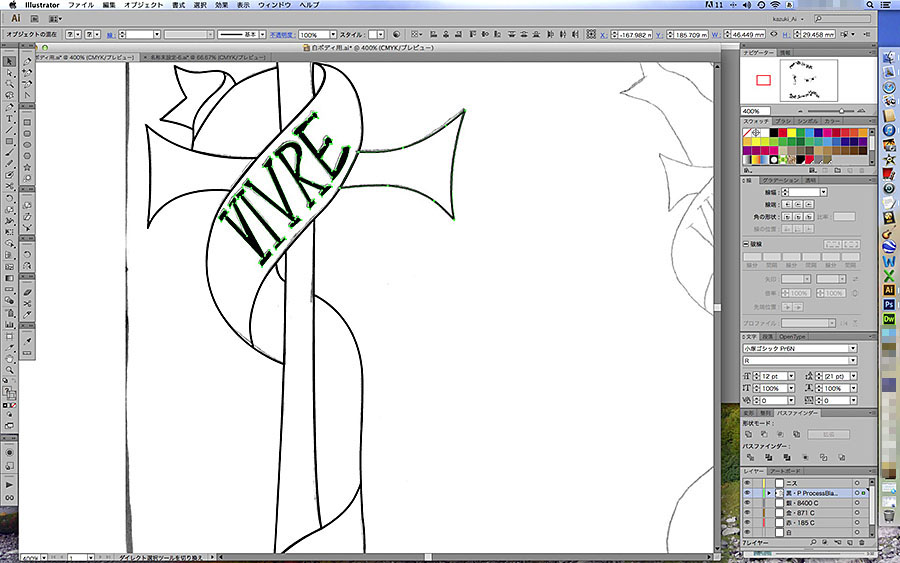2015.01.01. ----2ページ目----- 046)PAGE 1 2 3
2015.01.01. ----2ページ目----- 046)PAGE 1 2 3
<<< REPAIRページ(修理記事一覧)へ戻る
Ai = イラストレーター
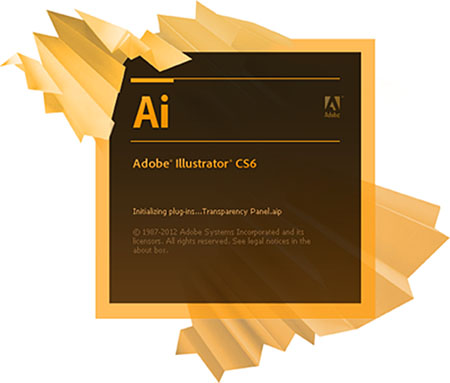
さて、いろいろと考えたあげくイラストレーターでフレンチグラフィックデザインを描く事に決定しました。でも描くのはいいけどその後どうすんの??
今回は手書き・筆塗り等でボディへ「綺麗に描く」事は不可能だと判断、専門業者に依頼しデカール製作してもらい、出来上がってきたデカールを貼り付ける事にしました。ようはプラモデルの水貼りデカールの事です。ヘッドのロゴなどにも使われてますね。
ではなぜ業者へ頼むのか、自作できないの?
プリンター用の用紙には様々な種類があります。水転写、水貼り用も売られてますが、これには「透明タイプ」と「白地タイプ」がある。


↑コレね ↑
↑
なにが違うかと言うと、透明タイプは「下地の色や柄が透けて見える」、トレーシングペーパーや透明のサランラップ等にプリントしたもの、と想像すれば分かりやすいかも。一方、白地タイプは「下地が何色であっても、透けない、その下地の色味の影響を受けない」、通常の白いコピー用紙にプリントしたものを想像してください。
*透明タイプでデカール製作した場合、まず台紙(用紙)自体が透明なので「白色がプリント・再現できない」ご存じのとおりプリンターで「白色」というのは単に何も塗ってない部分のこと。コピー用紙そのものの「色」です。ですから「文字=白色」が再現できません。
また、透明タイプにプリントしたものは、「下地の色や柄」が透けて見えてしまう。メリットはデカールをカット・切り抜く際にある程度アバウトにカットしても大丈夫な点。なぜなら元々サランラップのように透明の用紙にプリントするので色が付いていない部分はボディに貼っても「透明」になり見えない・目立たない。
*白地タイプでデカール製作した場合、黒色ボディや下地に柄があるものでも透けない。ところがこちらはデカールをカット・切り抜く際に文字やデザインの形どおりに寸分違わず正確にカットしなくてはならない。コピー用紙にプリントしたものを印刷されたデザインの形どおりにカットするのと同じ事。
以下参考に・・・
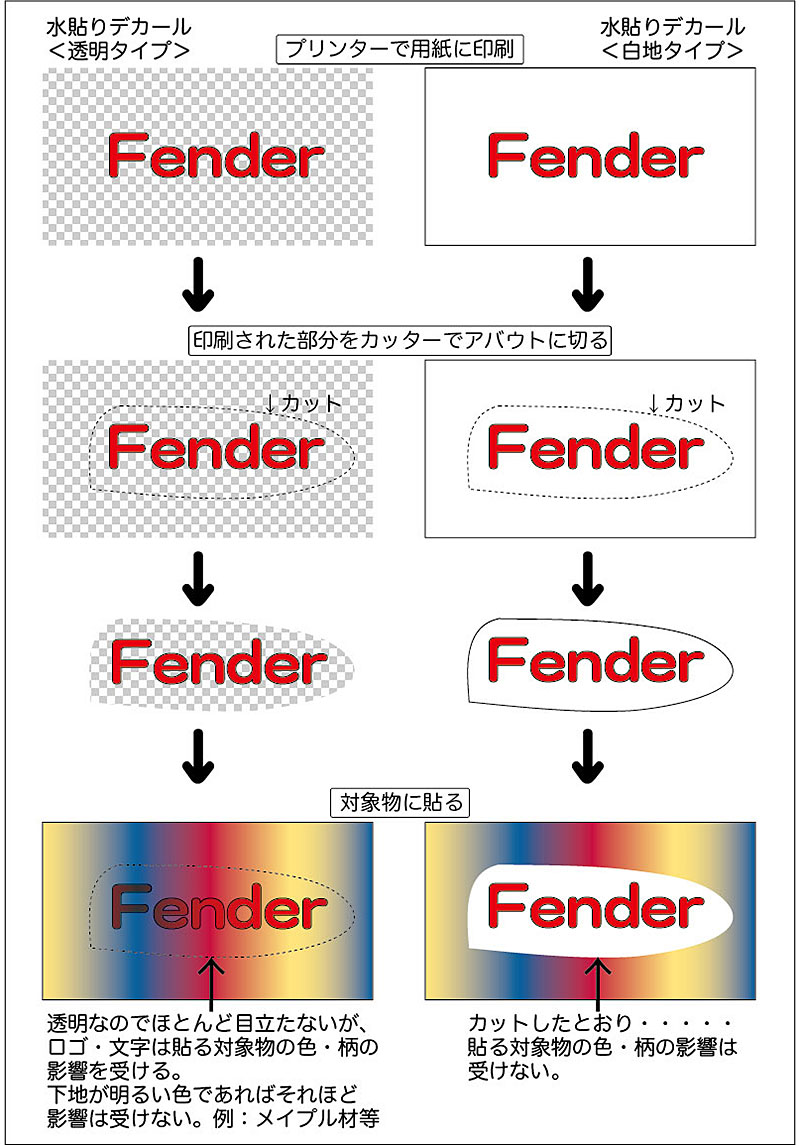
白色ボディは問題なさそうだが、今回は黒色ボディにも貼るので色が潰れてしまうし、白色文字は「白地タイプ」で製作しないとならない。どちらにせよオリジナルのフレンチデザインには「金色」というメタリックカラーが使われている。一般家庭用のインクジェットプリンターでメタリックカラーは出来ない。メタリックカラーというのはそもそも「金属の微粉」を塗料に混ぜてあるものなので常に撹拌しておかないと沈殿してしまう。ラメや比較的大粒なメタリックカラーの塗装ではスプレーガンの塗料カップ内にプロペラのような撹拌装置が付いているものでないとダメだ。
話しが逸れたが金色(ゴールド/メタリック)という時点で自作は無理・不可能。水貼りデカール製作業者へ依頼します。
*追記 2015.7月
この記事をアップして以来、2~3回ほど問合せがありましたが、先日お客様からプリンターや転写用紙についての情報をいただきました。私の知識不足でしたが、世の中には「白や金・銀」といったカラーを印刷できる家庭用プリンターが存在するんですね(存在した・過去形)。
ALPSのMD-5500というプリンターらしいが、残念ながら2010年で製造中止になり今ではもう入手不可だそうだ・・・。
印刷方式などが気になる人はネットで調べてほしい。しかしこのプリンターは実際に使ってみたいな・・・もし実用に耐えるようならかなりの武器になるでしょう。
有用な情報ありがとうございました、F様。
まず元になるデザインをネットで調べまくり参考資料として画像をダウンロード。↑↑↑オーナー様からお借りした雑誌も参考にし、それらを原寸大に拡大コピーします。拡大コピーの際に目安にするのがエスカッションやP.Uの大きさ・・・
そこへトレーシングペーパーを重ね、デザインをトレース、写し取っていきます。拡大コピーすると細かい部分は荒くなり正確には分かりません。そういう所は想像で補いながら描いていきます。
 ←こんな感じです。インレイデザインを描く時と同じ作業。。。
←こんな感じです。インレイデザインを描く時と同じ作業。。。
写し取った後はトレーシングペーパーをスキャンしてPCへ取り込みます。
おなじみのベジェ曲線を駆使して、取り込んだスキャン画像をもとに描いていきます。細かい部分も適当にせず、正確に描きます。なぜならそういった部分は忠実に再現されてデカールは出来上がってくるからです。ベジェ曲線で描く時には「曲線」がいかにスムーズになっているか、がけっこう重要。アンカーの繋ぎ目を違和感なく描くのには慣れが必要ですね。
業者さんへの入稿データにはレイヤーの「重ね順」や「1色に対して1レイヤー」というルールもあり、始めは戸惑いました。例えば「線」の色が黒なら「その線」も黒レイヤーに別々にまとめなければならないのです。印刷・出版業界の方からすると「当たり前だよ」という言うまでもないルールなんでしょうが・・・
恥ずかしながらPANTONE(パントーン )というのも今回で初めて知った。こうした基準になる色見本があるんですね〜
)というのも今回で初めて知った。こうした基準になる色見本があるんですね〜
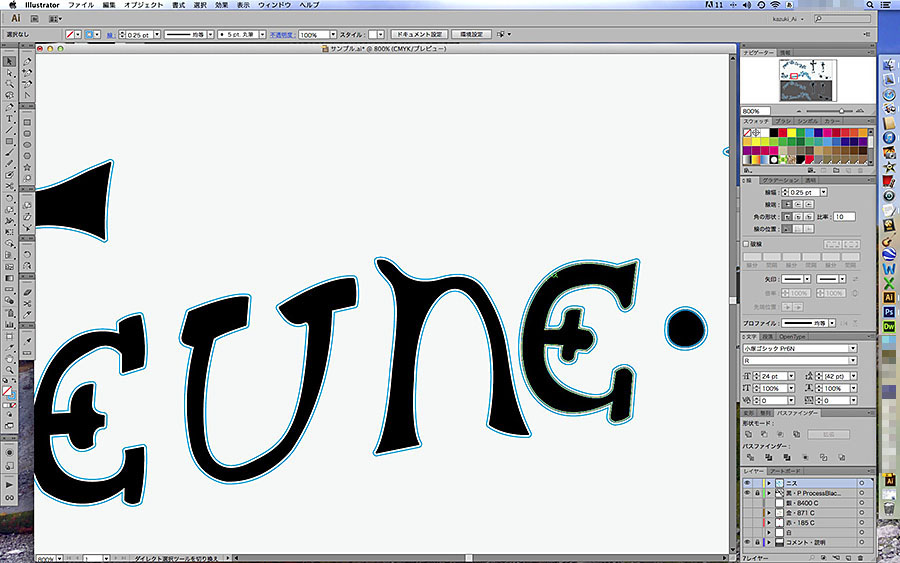
上の青色線は「ニス」と呼ばれる一番上の透明層の範囲↑↑「パスのオフセット...」などを使って最後に作成します。下で説明しますが、今回は極力透明部分を少なくしたかったので、水貼り作業時の利便性はあきらめ、文字・パーツの形どおりにニス範囲を作成しました。
この青色線の範囲次第で・・・・・
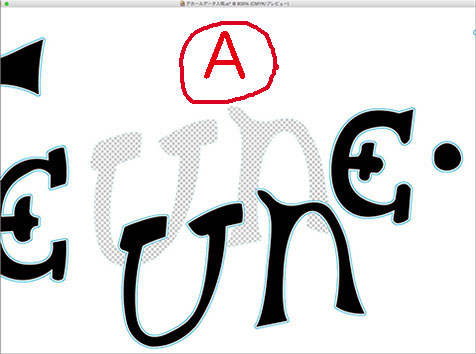 ←→
←→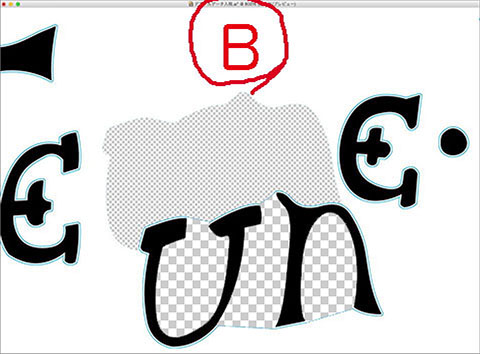
完成品デカールを水に浸してズルッと動かす(取れる)範囲がこのように違ってきます。今回は「A」のようにしています。「B」でもいいのですが、通常のデカールよりかなり大きいので、青の範囲・余白は透明になるとはいえ(トップコートを上塗りしていっても)微妙に分かってしまう危険性があったからです(とくに黒ボディは)。ロゴなど小さい面積であれば「B」でもほとんど目立たないので問題ありません
*何を言っているのか意味不明な方は、FenderUSAのヘッドロゴをよ〜く観察してみましょう!これらの意味がよ〜く分かります。
*因みに、デカール製作業者さんでは「白打ち」と呼ばれる「白色」を一番下の層・レイヤーに印刷し、その上にカラーを印刷していくので下地の色は透けません。
結局このPC作業(デカール製作業者への"入稿データ"作り)を全て完成さすのに丸3〜4日かかりました。一日中PCとにらめっこ、イスに座りっぱなしで最後にはいい加減おケツが痛くなりました。当然ながら他にも修理品はありましたが一切忘れてコレだけに集中・・・・


ひとまず完成したものをトレペに印刷してみた↑↑ 比較してみた↑↑・・・・
なんだかビフォー・アフターのような・・・
 →→
→→
全体像を把握するため、個々のパーツ(文字・絵)の大きさが合っているかを確認するためイラレ上で拡大・縮小、1文字1文字の大きさや傾き加減なども微調整し、何度かトレペに印刷してはボディへ配置してチェック。


*因みにトレーシングペーパーは一般家庭用のインクジェットプリンターにセットしてなんの問題もなく印刷できます。ビミョ〜ににじむ時がありますけど・・・
十分に納得がいったらひとまずこれで「入稿データ」は完成です!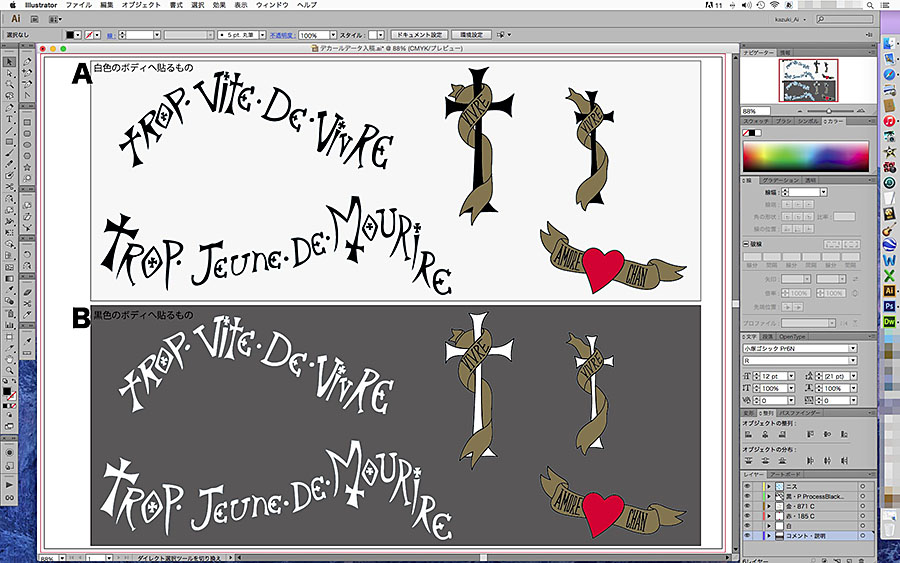
分かりやすいように最下層レイヤーに色をつけて見やすくしてあります。
PC話しで盛り上がったのでPC話しでこのページを締めよう
どうでもいいが、私の歴代Macのご紹介。(画像や仕様、年代はやや適当・・・)
1995年 PowerMac7500/100 CPU/PowerPC601(100MHz) メモリ/64MB HDD/1GB

記念すべき人生初のパソコン。本体&ディスプレイで約30万円!当時学生だった身、まさに"清水の舞台から飛び降りる"気持ちで購入
数年後にクロックアップのためボード交換しクロック数180MHz位?で使用・・・
まだパソコンで何をするわけでもなくいろいろなフォルダの中身を見たり、フォントや文字色、フォルダアイコンを変えてみたりして楽しんでました。イラストレーターやフォトショなどもこの頃に出合う。
購入後ほどなくして初ネット回線接続!勿論この時代は「ギュ〜ジリジリジリ、キュイ〜、ガガガガ」のアナログ回線ね。ようやくネットに繋がったと思ったら、自宅の固定電話に電話がかかってきたとたんに回線切れ・・・・
↓
1999年 iBookタンジェリン CPU/PowerPC750(G3)(300~366MHz) HDD/3.2GB


カラフルなボディ色で一躍有名になった初代iBook&iMac iMacは妹を口説き買わせ↑↑管理・設定は全て私が行っていた。
妹は最後まで「友達からのWin書類が開けな〜い。動画が観れな〜い」と不満タラタラだった・・・・今では窓族だ。
ノートブックというサブ機を所有してPCを持ち運べる便利さに感動。
↓
2001年 PowerBook G4 Ti(15") CPU/PowerPC G4(800MHz?) HDD/20〜30GB

ついに、母艦・メインマシンをデスクトップからノートへ変更。7500/100(改・180MHz)からは比較にならない快適さに感動。
これを購入した時はもうこれ以上のスペックは必要無いだろ、と思っていたが・・・技術は日進月歩
↓
2002〜2003年? iBook(白) CPU/PowerPC G3(1.33GHz) HDD/40GB

初代のタンジェリンiBookもまだまだ使えたが、この新しい白ボディに惹かれたのか、当時たまたまお金があったのかご購入〜
↓
2006年 iMac20"(白ボディ) CPU/Intel Core DUO(2.0GHz) HDD/250GB
再び母艦をデスクトップへ戻す。ノートはノートで良かったがやはり机上に鎮座さすにはコレかな、と
ところがどっこい、この白ボディ君は(画面不具合が起き)短命でした・・・・
↓
2007年 iMac20" CPU/Intel Core 2 DUO(2.0GHz) HDD/250GB

白ボディ君が壊れたのをいいことに「壊れたもんは仕方ない(新Mac買ってまえ!と悪魔のささやきが)」
すぐさまシルバーボディのiMacを購入・・・・満足満足・・・だがフトコロは寒い・・・・
↓
2009年 iMac24" CPU/Intel Core 2 DUO(2.66GHz) HDD/640GB

20"の画面が狭く感じてきたので購入。20"を部屋、24"を工房で、と使ってきた。
↓
そして現在・・・上記と同じ2009年モデル24"で3.06GHz仕様を知り合いから頂き、部屋&工房とも24"画面に。
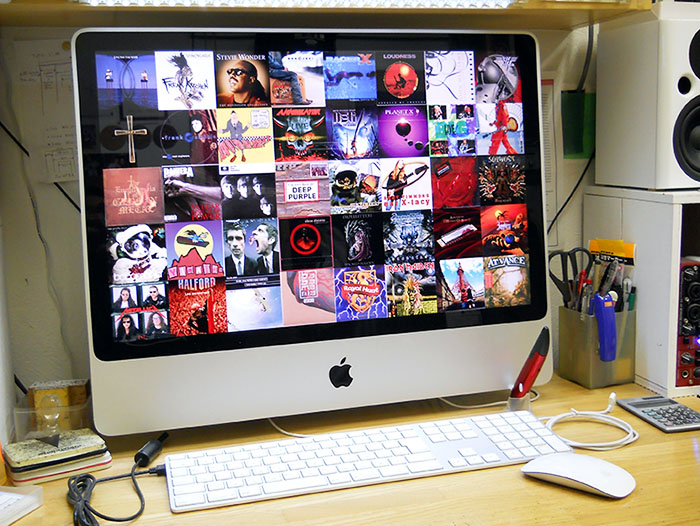
かれこれ5年以上新しいMacを購入していないが、スペック的には十分満足していて快適に使用している。ところが昨年発表されたMacOS X Yosemiteになってから(動作は問題ないが)新機能であるPCでの「電話の応対」など一部機能が2009年iMacでは使えない。
たぶんそろそろ買い換えるだろうな〜
・
・
こうして歴代のMac君達を並べてみると約20年間で合計8台+1台を乗り継いできたんだな〜と、しばし想いをはせる。
昔は"Macを使ってる"と言うと「なにそれ?パソコンはウィンドウズでしょ?」という世界だった。ところがiPhoneが世界的にヒットしたおかげかどうか(?)、ここ近年は「Macっていいよね、俺もMac使ってるよ」という声が周りから聞こえて非常に嬉しい。
言うまでもなく私はMac/アップル製品大好き人間です
・
・
こういう事を書くと「ああ、そういう人なんだ、バカだね」と思われる事間違いなしだが、
とにかくウィンドウズは好きじゃない。嫁のWinマシンをいじってるだけでイライラしてくる。フォントの汚さや、フォルダアクションや動きがぎこちない。画面にしょっちゅうポップアップで「何々をアップデートできます」とか余計なものが出てくる。スリープやスリープ解除時の遅さ、ボタン類の多さ、数え上げればきりがない。まあ、設定次第でどうにでもなるんだと思うが、あとは慣れですか。
長年「Mac派」はWin派から「Macなんて使ってるの?珍しい、それってまともに使えるの?」と散々言われてきた歴史がある。近年は、シェア率ではまだ遠く及ばないものの「お、Macだ、お洒落・かっこいいね!」と言われる時代。昔からMacを使ってきた自分としては「ウッシッシッシ」と、心のなかで少し思っている・・・(笑)
なぜだろう、Win派はPCはあくまでPC、単なる機械として捉えている。いっぽうMac派はPCを単なる機械としてではなくギターや車と同じように「愛機」として捉えている人が多いように思う。
その物を愛しているからこそ批判的な意見を言われると頑として反発する人も多いようだ。
たぶん私は典型的な"Macおバカ野郎"なんだと思うが、それでいい。直すつもりもない。Mac/Apple製品を愛しているから。
さ、言いたい事を書いたのでスッキリ。次いきましょか >>